Tworzenie pliku .torrent
Jak stworzyć własnego torrenta?
Torrenty są najlepszą drogą do wymiany dużych plików z przyjaciółmi jak rownież z ludźmi których nieznamy.. Ale zaskakujacą, niewiele ludzi wie jak stworzyć własnego torrenta gdy potrzebują wymienić z kimś jakiś plik. Znam dużo przyjaciół i ludzi którzy wiedza jak pobierać pliki z torrentów, ale niemają pokęcia jak stworzyć .torrenta by móc przesłać komuś posiadany przez nas plik, i często się mnie o to pytają.
Poniżej przedstawimy jak stworzyć plik torrenrt za pomoca najpopularniejszych programów:
A więc jak to zrobić? Więc to jest bardzo proste. Otwiersz swojego ulubionego klienta BitTorrent i wbierasz jego menu:
Plik>Stwórz Torrenta (File>Create torrent)
I to już w zasadzie połowa sukcesu teraz w pojwaiającym się oknie dialogowym musisz wprowadzić kilka informacji miedzy innymi o wyborze trackera, to może wyglądać nieco inaczej w różnych klientach.
µTorrent

1. Plik > Stwórz nowego torrenta (File > Create new Torrent albo CTRL + N)
2. Wybierz pliki albo folder który chcesz wymienaić
3. Wybór trackera: To jest najprawdopodobniej najtrudniejszy krok dla większości ludzi. Ale tak naprawde to jest bardzo proste, poprostu wprowadź jakiś znany adres trackera. Ty możesz użyć jednego z wielu trackerów,ale zazwyczaj jeden jest niewystarczajacy.
http://tracker.prq.to/announce
http://inferno.demonoid.com:3389/announce
http://tracker.phogotorrents.com:2006/announce
Wpisz jeden z nich w powyższe pole
4. Nie zaznaczaj "prywatny torrent(private torrent box)" (służy dla prywatnych trackerów)
5. Zapisz następnie torrenta i wyślij go do znajomych.
Bitcomet
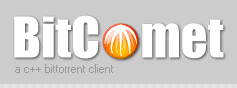
1. Wybierz Plik > Stwórz Torrenta (File > Create Torrent albo CTRL + M)
2. Wybierz pliki albo folder który chcesz wymienaić
3. Wybierz “enable public DHT network ( dostęp do publicznej sieci DHT) ”
Dzieki temu twój komputer po nawiazaniu połączeń może stać się prywatnym trackerem gdy tracker publiczny chiwlowo przestanie działać.
4. W Tracker server i DHT node list wybierz ponownie Tracker z ktorego chcesz korzystać
To jest najprawdopodobniej najtrudniejszy krok dla większości ludzi. Ale tak naprawde to jest bardzo proste, poprostu wprowadź jakiś znany adres trackera. Ty możesz użyć jednego z wielu trackerów,ale zazwyczaj jeden jest niewystarczajacy.
Poniżej przedstawiamy kilka dobrych publicznych trackerów :
http://tracker.prq.to/announce
http://inferno.demonoid.com:3389/announce
http://tracker.bt-chat.com/announce
http://tracker.zerotracker.com:2710/announce
5. Zapisz torenta i wyślij go do znajomych.
Azureus
![]()
1. Plik > Stwórz torrenta (File > New Torrent albo CTRL + N)
2. Zaznacz “Używaj zewnętrznego trackera (use an external tracker)”.
To jest najprawdopodobniej najtrudniejszy krok dla większości ludzi. Ale tak naprawde to jest bardzo proste, poprostu wprowadź jakiś znany adres trackera. Ty możesz użyć jednego z wielu trackerów,ale zazwyczaj jeden jest niewystarczajacy.
Poniżej przedstawiamy kilka dobrych publicznych trackerów :
http://tracker.prq.to/announce
http://inferno.demonoid.com:3389/announce
http://tracker.bt-chat.com/announce
http://tracker.zerotracker.com:2710/announce
3. Wybierz pojedyńczy plik albo folder i kliknij DALEJ (NEXT) i podaj ścieżkę do pliku lub folderu który ty chcesz wymieniać i kliknij DALEJ (NEXT)
4. Nie zaznaczaj “Torrenty prywatny (private torrent)”
5. Nie zaznaczaj “dopuszczaj zdecentralizowane śledzenie gdy tracker niedziała"
6. Zapisz torenta i wyślij go do znajomych.
- Wersja do wydruku
- Zaloguj się lub zarejestruj by odpowiadać

Ostatnie odpowiedzi
11 lat 39 tygodni temu
11 lat 40 tygodni temu
11 lat 45 tygodni temu